Как да изтегля презентация с потребителски шрифтове в ispring облак
Например, в нашата презентация да използвате Омар персонализиран шрифт. Така че тя изглежда като в PowerPoint:

И така, тя ще изглежда, ако представянето на изтегляне iSpring Cloud чрез уеб-интерфейса:

Защо се случва това?
Фактът, че е инсталиран на вашата система нестандартно подразбиране шрифтове не са включени във файла за презентация (* .pptx). Ето защо, когато се зарежда в iSpring Cloud чрез уеб-интерфейса, те са заменени с един от стандартните шрифтове. Същото нещо се случва, ако изпратите презентация на PowerPoint на студента или колега по електронна поща, но този шрифт не е инсталиран на компютъра си.
Решение 1: Използване на инструментите iSpring
Решение 2: Font Вграждане
Ако изтеглите презентацията чрез уеб-интерфейса, първо трябва да се уверите, че опцията е забранено само за четене за вашия шрифт. той установява (инсталирана), или може да се редактира (възможност за редактиране). След това можете да вградите шрифта във файла за презентация.
Стъпка 1. Проверете настройките на шрифта
Отворете Windows Explorer и отидете в папката C: \ Windows \ Fonts
Щракнете с десния бутон желания шрифт и след това изберете Properties (Свойства)
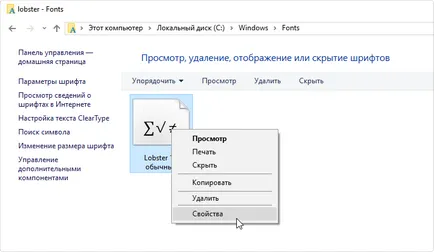
Уверете се, че опцията само за четене е забранен и кликнете OK. Моля, имайте предвид, че за да се направи това, трябва да имате права на администратор.

Отидете в раздела Advanced (Подробности). Уверете се, че шрифтът може да се вгражда във файла. Към това трябва да се статутът да бъдат определени (инсталирана), или може да се редактира в шрифт колона вграждане (възможност за редактиране).

Сега можем да вградите шрифта във файла за презентация.
Стъпка 2. поставени шрифтове в презентация
Отворете презентацията в главното меню, изберете Запиши като (Запиши като).
Разширете падащия списък Инструменти (Tools) и изберете Save Options (Запазване на опции.).
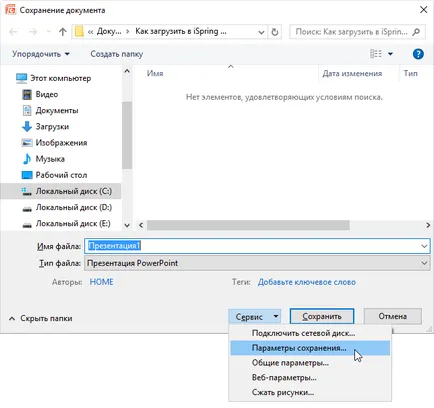
В новия прозорец Powerpoint (опции PowerPoint) Опции кърлежи шрифтовете Вграждане във файла (вграждате шрифтове във файла) и щракнете върху OK.
Ако искате да се даде възможност на потребителите да качват и редактиране на файлове, по-добре е да изберете втората опция за въвеждане на всички герои.
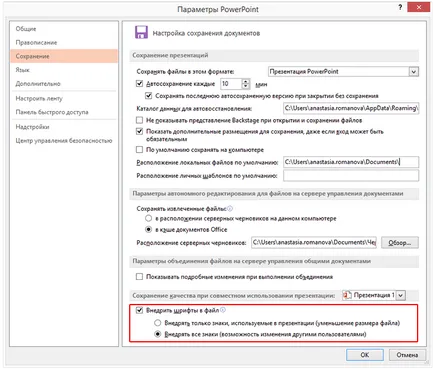
Щракнете върху OK, за да запишете презентацията.
Така че, сега можете да изтеглите презентацията iSpring облак. Поради това, че шрифтът е включена в представянето, тя ще се появи по същия начин, както в PowerPoint.

Ако все още имате въпроси относно качването презентации iSpring Cloud, моля свържете се с нас. Нашите технически специалисти са винаги се радваме да ви помогне.